
Рисование и раскрашивание.
Раскрашивание черно-белых фотографий
Учащиеся должны знать:
Учащиеся должны уметь:
Рисование и раскрашивание
Кисти
Многие инструменты программы по принципу работы похожи на карандаш. Работая с ними, вы перетаскиваете курсор по изображению, словно рисуете на бумаге. На изображении образуются штрихи. Рисуя штрих, вы строите по пути движения курсора цепочку из одинаковых элементов, находящихся близко (или не очень близко) друг от друга. Этот элемент и есть кисть. Кисть определяется для любого рисующего инструмента и является очень важным его свойством.
К инструментам, использующим для штриха рабочий цвет, относятся Кисть и Карандаш. На их примере мы и познакомимся с работой рисующих инструментов.
В ряде случаев считают, что Заливка, Градиент, Пипетка и Пятно также являются инструментами рисования.
Цвет переднего плана (или основной) используется для рисования, заливки выделенных областей, а также в качестве начального цвета градиента.
Цвет заднего плана (или фоновый) можно сравнить с цветом холста, на который наносится краска. Именно этот цвет появляется при удалении пикселей изображения (после удаления краски виден холст). Кроме того, фоновый цвет используется для завершения градиента.
По умолчанию основной цвет – черный, а фоновый – белый. Цвета переднего и заднего плана указываются в цветовых полях на панели инструментов. Используя «Переключатель цветов», основной и фоновый цвета можно поменять местами.

Рис. 5.1. Линия, проведенная инструментом Кисть

Рис. 5.2. Панель свойств инструмента Кисть
Кончик инструментов рисования имеет определенный размер и форму (размер кисти и форма кисти). Кроме того, каждый инструмент имеет параметры, которые определяют характер их работы.
Размер инструмента отображается на панели Кисти, а параметры на панели Параметры.
Щелкните на стрелке рядом со значком кисти. Откроется стандартный набор кистей (рис. 5.3).
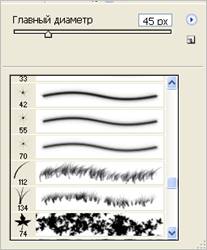
Рис.5. 3. Список кистей с открытым меню
Некоторые кисти имеют растушеванные края, другие — жесткие.
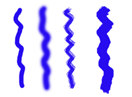
Рис. 5.4. Линии, созданные разными кистями
Щелкнув на кнопке Переключиться на палитру кистей на панели Свойств, откроется окно настройки параметров этой кисти (рис. 5.5).
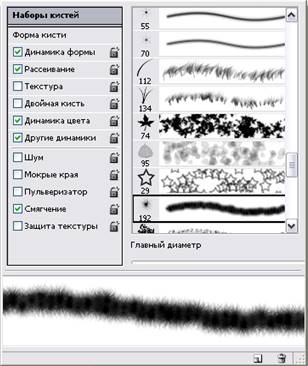
Рис. 5.5. Окно настройки параметров кисти
Создание кисти произвольной формы
Следующая простая операция позволяет создать кисть на основе выделенной области:
1. На белом фоне (можно удалить часть изображения) сделайте кистью какой угодно простой рисунок, например такой, как на рис. 5.6, а.
 а
а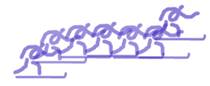 б
б
Рис. 5.6. Заготовка для кисти с выделенной областью (а) и проведенная ею линия (б)
2. Создайте прямоугольное выделение без растушевки так, чтобы оно захватывало весь тестовый рисунок и минимум фона.
3. Выберите команду Правка – Выбрать настройку кисти. В диалоговом окне Имя (рис. 5.7) можно задать произвольное имя и оценить создаваемый элемент в поле просмотра.
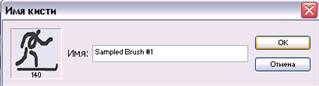
Рис. 5.7. Окно создания кисти
4. Щелкните на кнопке ОК. Новая кисть появится в списке образцов.
Режимы наложения
Инструменты рисования воздействуют на точки изображения. До сих пор мы рассматривали только случай замены точек изображения на точки основного или фонового цвета. Как вы уже видели, это замещение может быть частичным. Однако существует и другой алгоритм действия инструментов рисования. Цвет инструмента может не заменять, а определенным образом взаимодействовать с цветом изображения. Способ этого взаимодействия выбирается в раскрывающемся списке Режим панели свойств. Перечислим эти режимы:

Рис. 5.8. Рисование в режиме Растворение
Команда и инструмент заливки
Для заполнения цветом больших областей вовсе необязательно раскрашивать их кистью. Программа имеет специальную команду заливки. Она действует либо на все изображение, либо в пределах выделенной области.
1. Выполните команду Правка – Заливка.
2. Появится одноименное диалоговое окно рис. 5.9. В раскрывающемся списке Использовать выберите характер заливки — Основной цвет, Цвет фона, 50% серый, Черный, Белый или Палитра.

Рис. 5.9. Диалоговое окно Заполнение
Палитра (шаблон) - это небольшой фрагмент любого изображения, который программа при заливке многократно повторяет, заполняя выделенную область.
Если активен этот пункт, то следует выбрать узор из раскрывающегося списка Шаблон по выбору. В этом списке содержится комплект образцов узоров, поставляемых вместе с программой.

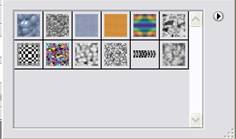
Особый инструмент ![]() Ведро
может использовать для заливки рабочий цвет или узор. Если в изображении есть
выделение, то заливка производится только в его пределах. Как во всем
изображении, так и внутри выделения инструмент действует по принципу порога, т.
е. заливка распространяется только на области близких цветов.
Ведро
может использовать для заливки рабочий цвет или узор. Если в изображении есть
выделение, то заливка производится только в его пределах. Как во всем
изображении, так и внутри выделения инструмент действует по принципу порога, т.
е. заливка распространяется только на области близких цветов.
![]()
На панели свойств задаются параметры инструмента. Раскрывающийся список Заливка определяет содержимое заливки — Передний план или Палитра. Если выбран режим палитры, можно определить его образец в раскрывающемся списке Палитра. Список Режим задает режим наложения заливки, поле Непрозрачность определяет степень ее непрозрачности, флажок Гладкость устанавливает сглаживание краев, флажок Смежный регулирует режим заливки смежных или всех подходящих пикселов. Параметр Толерантность (Все уровни) определяет порог близости цветов, на которые воздействует инструмент. Чем это значение выше, и тем более обширна область заливки, тем большее количество оттенков программа считает близкими к цвету в точке щелчка.
Создание текстуры
В комплект программы входит несколько узоров. Разумеется, эти образцы могут не отвечать вашим задачам. Но узор легко сконструировать самостоятельно.
1. Создайте произвольный узор.
2. Выделите
на изображении квадратную или прямоугольную область без растушевки. 
3. Выберите команду Правка – Выбрать палитру.
4. В диалоговом окне Имя шаблона задайте имя для нового шаблона и оцените его образец в поле просмотра.
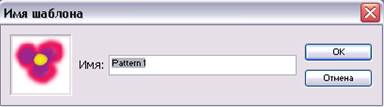
5. Нажмите кнопку ОК. Новый узор появляется в составе комплекта. Он сохраняется в активном комплекте автоматически.
6. Залейте созданным узором выделенную область или изображение целиком.
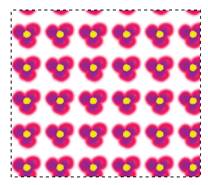
Градиенты
Еще один способ заливки — это
заполнение выделенной области или всего изображения градиентом (цветовой
растяжкой). Градиент — это плавный цветовой переход между заданными цветами. На
протяжении цветовой растяжки могут меняться как цвета, так и прозрачность. Для
применения и редактирования градиента используется инструмент ![]() Градиент,
он находится в той же группе, что и Ведро.
Градиент,
он находится в той же группе, что и Ведро.
1. Выделите область, которая будет залита градиентом.
2. Выберите инструмент Градиент. В его панели свойств есть уже знакомые элементы управления — это режим наложения и непрозрачность, а также раскрывающийся список образцов. Все параметры градиента нужно задавать до его построения.
![]()
3. Установите режим наложения нормальным, а непрозрачность 100%. Откройте список образцов. В нем находятся градиенты из комплекта по умолчанию. Для выбора градиента щелкните на нужном образце. Меню списка предназначено для управления градиентами. Оно устроено точно так же, как меню списка кистей.

4. Выберите тип градиента
5.
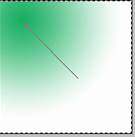
Материалы на данной страницы взяты из открытых источников либо размещены пользователем в соответствии с договором-офертой сайта. Вы можете сообщить о нарушении.